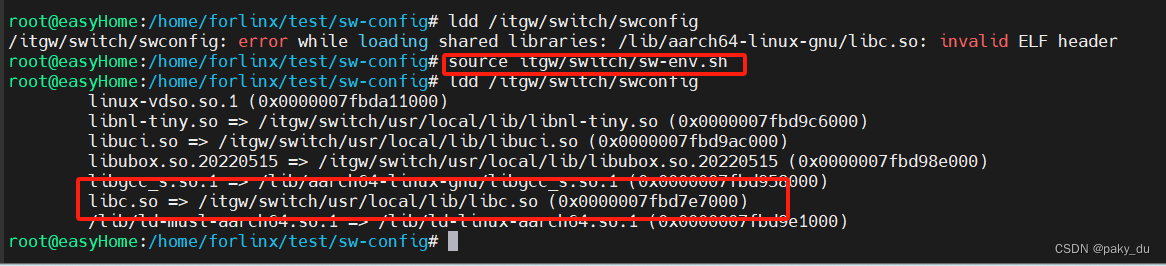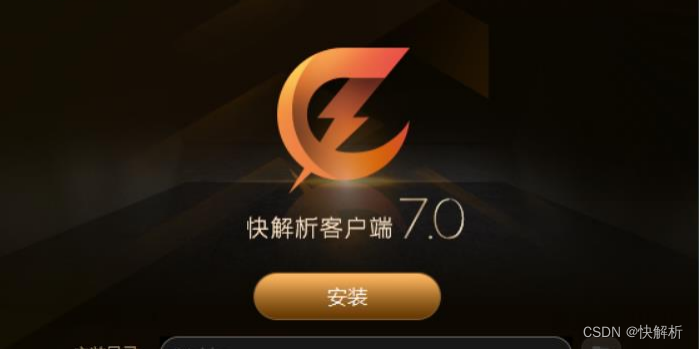DNS 是计算机域名系统 (Domain Name System 或Domain Name Service) 的缩写,它是由解析器和域名服务器组成的。域名服务器是指保存有该网络中所有主机的域名和对应IP地址,并具有将域名转换为IP地址功能的服务器。其中域名必须对应一个IP地址,而IP地址不一定有域名。域名系统采用类似目录树的等级结构。域名服务器为客户机/服务器模式中的服务器方,它主要有两种形式:主服务器和转发服务器。将域名映射为IP地址的过程就称为“域名解析”。在Internet上域名与IP地址之间是一对一(或者多对一)的,也可采用DNS轮循实现一对多,域名虽然便于人们记忆,但机器之间只认IP地址,它们之间的转换工作称为域名解析,域名解析需要由专门的域名解析服务器来完成,DNS就是进行域名解析的服务器。DNS 命名用于 Internet的 TCP/IP网络中,通过用户友好的名称查找计算机和服务。当用户在应用程序中输入 DNS 名称时,DNS 服务可以将此名称解析为与之相关的其他信息,如 IP 地址。因为,你在上网时输入的网址,是通过域名解析系统解析找到了相对应的IP地址,这样才能上网。其实,域名的最终指向是IP。(摘自百度
DNS分为Client和Server,Client扮演发问的角色,也就是问Server一个Domain Name,而Server必须要回答此Domain Name的真正IP地址。而当地的DNS先会查自己的资料库
如果自己的资料库没有,则会往该DNS上所设的DNS询问,依此得到答案之后,将收到的答案存起来,并回答客户。 DNS服务器会根据不同的授权区(Zone),记录所属该网域下的各名称资料,这个资料包括网域下的次网域名称及主机名称
在每一个名称服务器中都有一个快取缓存区 (Cache),这个快取缓存区的主要目的是将该名称服务器所查询出来的名称及相对的IP地址记录快取缓存区中,这样当下一次还有另外一个客户端到次服务器上去查询相同的名称 时,服务器就不用在到别台主机上去寻找,而直接可以从缓存区中找到该笔名称记录资料,传回给客户端,加速客户端对名称查询的速度。例如:
当 DNS客户端向指定的DNS服务器查询网际网路上的某一台主机名称 DNS服务器会在该资料库中找寻用户所指定的名称 如果没有,该服务器会先在自己的快取缓存区中查询有无该笔纪录,如果找到该笔名称记录后,会从DNS服务器直接将所对应到的IP地址传回给客户端 ,如果名称服务器在资料记录查不到且快取缓存区中也没有时,服务器才会向别的名称服务器查询所要的名称。例如:
DNS客户端向指定的DNS服务器查询网际网路上某台主机名称,当DNS服务器在该资料记录找不到用户所指定的名称时,会转向该服务器的快取缓存区找寻是否有该资料,当快取缓存区也找不到时,会向最接近的名称服务器去要求帮忙找寻该名称的IP地址 ,在另一台服务器上也有相同的动作的查询,当查询到后会回复原本要求查询的服务器,该DNS服务器在接收到另一台DNS服务器查询的结果后,先将所查询到的主机名称及对应IP地址记录到快取缓存区中 ,最后在将所查询到的结果回复给客户端 。
dns主要目录:
1、DNS根目录
DNS的根目录主要位于/var/named/chroot/
2、 DNS配置文件
DNS的配置文件主要位于/var/named/chroot/etc
3、区域文件
DNS的区域文件主要位于/var/named/chroot/var
dns检测工具:
1.检测区域文档
named-checkzone 工具检测区域文档,遵循的格式为: named-checkzone 域名 区域文档
例如,您所配置的区域为abc.com,那么 named-checkzone abc.com /var/named/chroot/var/named/abc.com.db
2.检测主配置文档
named-checkconf工具可以检测主配置文档。可以参照以下模式:
named-checkconf /var/named/chroot/etc/named.conf
dns常用解析工具:
案例一
linux系统平台下
第一步 安装服务
rpm -ivh 服务包
第二步 配置dns服务的主配置文件
在目录/var/named/chroot/etc下
cp -p named.caching-nameserver.conf named.conf
第三步 配置服务的区域文件 修改区域声明
在目录 /var/named/chroot/etc下
[root@server etc]# pwd
/var/named/chroot/etc
[root@server etc]# vim named.rfc1912.zones
第三步 配置服务的数据文件
在目录 /var/named/chroot/var/named/ 下进行配置
[root@server named]# pwd
/var/named/chroot/var/named
[root@server named]# cp -p localhost.zone abc.com.db
[root@server named]# cp -p localhost.zone bj.abc.com.db
[root@server named]# vim abc.com.db
[root@server named]# vim bj.abc.com.db
在window2003上配置上海子域服务器:
第一 新建区域向导
第二修改SOA ,服务器名 并添加服务器
第三 配置转发器
测试
一 上海服务器解析
二北京服务器解析
案例二
第一 配置dns服务器操作平台为liunx redhat5.4版本
安装服务
修改主配置件
1 //
2 // named.caching-nameserver.conf
3 //
4 // Provided by Red Hat caching-nameserver package to configure the
5 // ISC BIND named(8) DNS server as a caching only nameserver
6 // (as a localhost DNS resolver only).
7 //
8 // See /usr/share/doc/bind*/sample/ for example named configuration files.
9 //
10 // DO NOT EDIT THIS FILE – use system-config-bind or an editor
11 // to create named.conf – edits to this file will be lost on
12 // caching-nameserver package upgrade.
13 //
14 acl goodman { 192.168.101.0/24; }; ACL作用域
15
16 options {
17 listen-on port 53 { any; };
18 listen-on-v6 port 53 { ::1; };
19 directory "/var/named";
20 dump-file "/var/named/data/cache_dump.db";
21 statistics-file "/var/named/data/named_stats.txt";
22 memstatistics-file "/var/named/data/named_mem_stats.txt";
23
24 // Those options should be used carefully because they disable port
25 // randomization
26 // query-source port 53;
27 // query-source-v6 port 53;
28 version "what want you do?";
29 allow-query { goodman; }; ACL作用域应用
30 };
31 logging {
32 channel default_debug {
33 file "data/named.run";
34 severity dynamic;
35 };
36 };
37 view localhost_resolver {
38 match-clients { localhost; };
39 match-destinations { localhost; };
40 recursion yes;
41 include "/etc/named.rfc1912.zones";
42 };
43 view internal { 内部视图
44 match-clients { intelecom; };
45 zone "hf.com" IN {作用域
46 type master;
47 file "hf.com.db";
48 };
49 recursion yes;
50 include "/etc/named.rfc1912.zones";
51 };
52 view external {外部视图
53 match-clients { any; };
54 zone "hf.com" IN {作用域
55 type master;
56 file "hf.com.db1";
57 };
58 };
59
60
重启服务:
[root@server etc]# service named restart
Stopping named: [ OK ]
Starting named: [ OK ]
[root@server etc]# rndc reload
server reload successful
产生内外网视图文件
[root@server named]# cp -p localhost.zone hf.com.db
[root@server named]# cp -p localhost.zone hf.com.db1
编译
[root@localhost named]# vim hf.com.db
$TTL 86400
@ IN SOA ns.hf.com ns.hf.com. (
42 ; serial (d. adams)
3H ; refresh
15M ; retry
1W ; expiry
1D ) ; minimum
IN NS ns.hf.com.
ns.hf.com. IN NS 192.168.101.2
www.hf.com. IN A 192.168.101.4
ftp.hf.com. IN A 192.168.101.5
[root@localhost named]# vim hf.com.db1
$TTL 86400
@ IN SOA ns.hf.com ns.hf.com. (
42 ; serial (d. adams)
3H ; refresh
15M ; retry
1W ; expiry
1D ) ; minimum
IN NS ns.hf.com.
ns.hf.com. IN NS 192.168.101.2
www.hf.com. IN A 192.168.100.1
ftp.hf.com. IN A 192.168.100.1
第二 防火墙上设置 (我们以Linux系统模拟)
1)添加一新网卡 eth1
2)给两网卡分别配置地址
3)重启网络服务
4)查看路由信息
设计数据包转发
6)设置 NAT转换并查看
原文链接:https://blog.csdn.net/weixin_33834679/article/details/92888414?ops_request_misc=&request_id=186f02e1b1ee450fa04b329fb042b4e0&biz_id=&utm_medium=distribute.pc_search_result.none-task-blog-2~blog~koosearch~default-9-92888414-null-null.268%5Ev1%5Ekoosearch&utm_term=%E9%BB%91%E7%BE%A4%E6%99%96%E3%80%81docker%E3%80%81%E5%AE%B9%E5%99%A8%E9%95%9C%E5%83%8F%E3%80%81%E5%9F%9F%E5%90%8D%E6%B3%A8%E5%86%8C%E3%80%81%E5%AE%9D%E5%A1%94%E3%80%81%E5%8F%8D%E5%90%91%E4%BB%A3%E7%90%86%E3%80%81nginx%E3%80%81frp%E3%80%81%E5%8A%A8%E6%80%81%E5%9F%9F%E5%90%8D%E8%A7%A3%E6%9E%90%E3%80%81NAS%E3%80%81%E7%BE%A4%E6%99%96%E3%80%81%E9%98%BF%E9%87%8C%E4%BA%91%E3%80%81%E5%9F%9F%E5%90%8D%E8%A7%A3%E6%9E%90%E3%80%81%E5%86%85%E7%BD%91%E7%A9%BF%E9%80%8F%E3%80%81ipv6%E3%80%81ddns%E3%80%81%E8%BD%BB%E9%87%8F%E7%BA%A7%E4%BA%91%E6%9C%8D%E5%8A%A1%E5%99%A8%E3%80%81%E9%93%81%E5%A8%81%E9%A9%AC%E3%80%81%E5%A8%81%E8%81%94%E9%80%9A%E3%80%81DSM%E3%80%81DSM6.0%E3%80%81%E7%BE%A4%E6%99%96nas%E3%80%81%E4%BA%91%E6%9C%8D%E5%8A%A1%E5%99%A8%E3%80%81%E8%9C%97%E7%89%9B%E6%98%9F%E9%99%85%E3%80%81